Microsoft Edge 如何查看和更改默认下载位置
来源:网络收集 点击: 时间:2024-03-01【导读】:
Microsoft Edge 如何查看和更改默认下载位置,请执行以下操作步骤:品牌型号:台式华硕 系统版本: Windows 10版本号20H2 软件版本:Microsoft Edge97.0.1072.69方法/步骤1/3分步阅读 2/3
2/3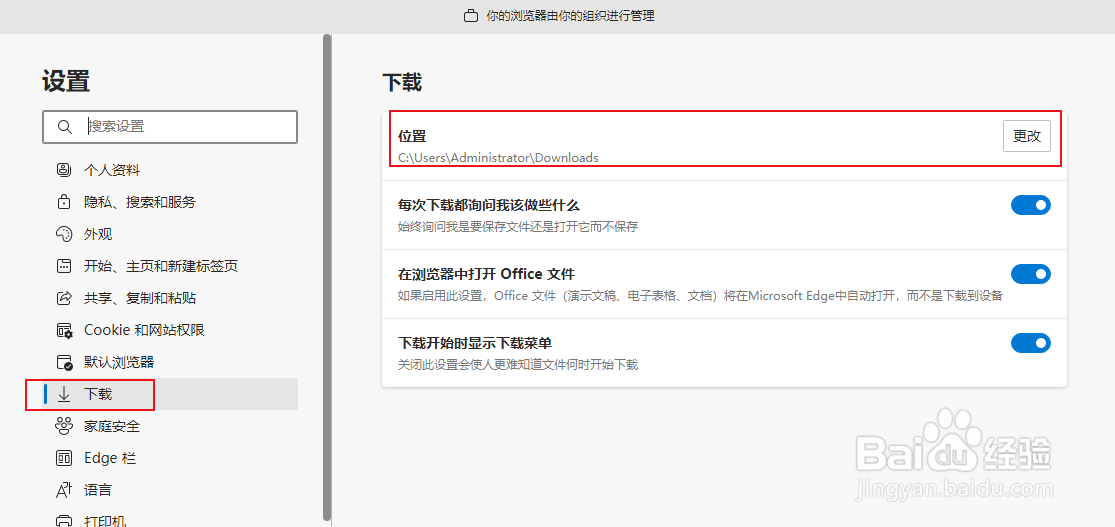 3/3
3/3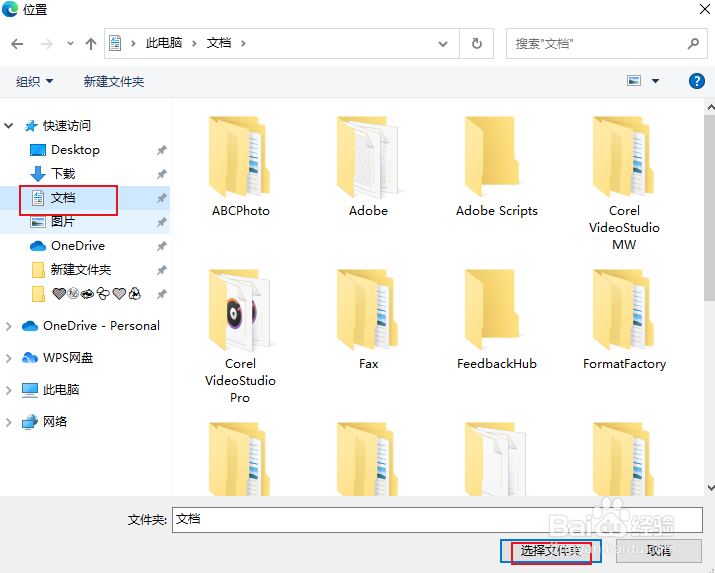
打开 Microsoft Edge 浏览器,然后单击右上角的菜单按钮(三个水平点)。从弹出式菜单中选取设置。
 2/3
2/3点击左侧窗口下载,您可以查看当前的默认下载位置。如果要将下载内容保存在另一个文件夹中,请单击更改按钮。
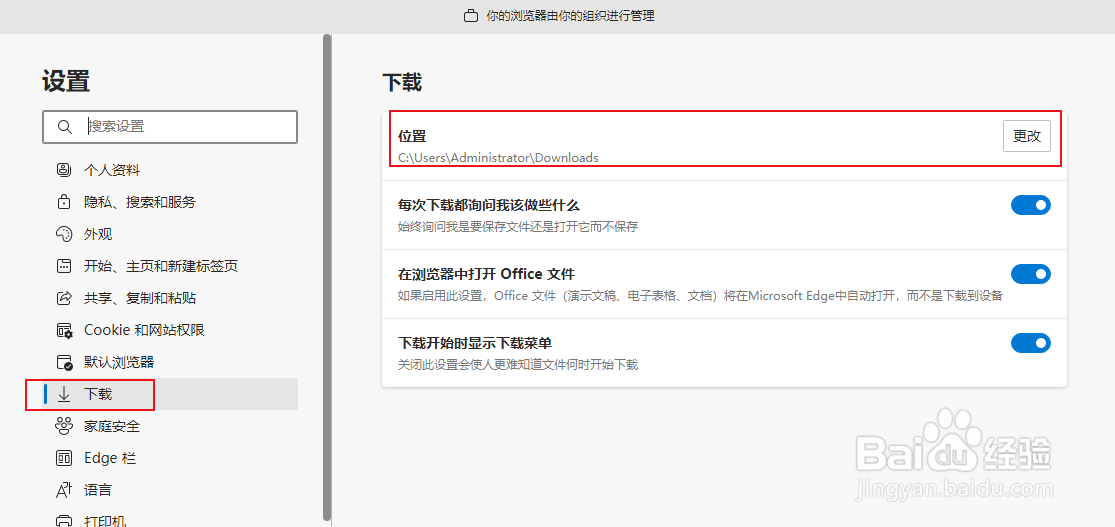 3/3
3/3选择您的首选文件夹,然后单击选择文件夹。从现在开始,Microsoft Edge会自动将您的下载保存到新的默认位置。
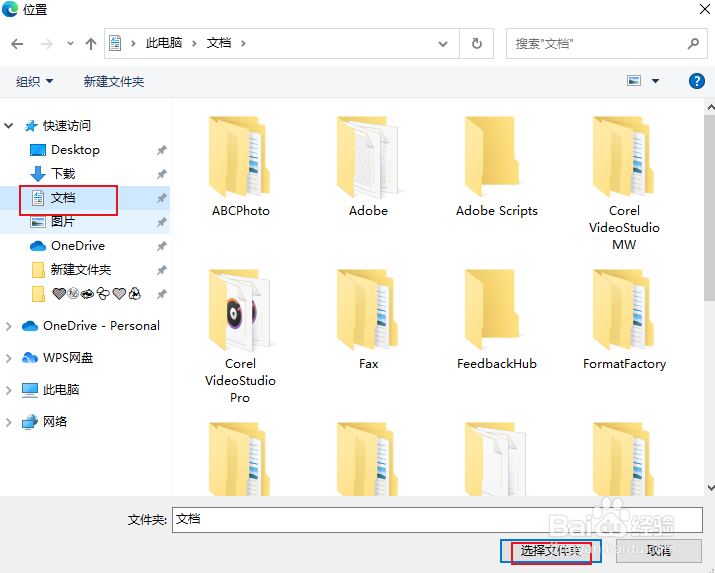
版权声明:
1、本文系转载,版权归原作者所有,旨在传递信息,不代表看本站的观点和立场。
2、本站仅提供信息发布平台,不承担相关法律责任。
3、若侵犯您的版权或隐私,请联系本站管理员删除。
4、文章链接:http://www.1haoku.cn/art_197328.html
上一篇:Win11如何更改默认下载路径
下一篇:如何防止工作出现小差错?
 订阅
订阅